En este artículo os explicamos cómo migrar el correo electrónico a G Suite con el servicio de migración de datos. Es decir, si habéis estado trabajando con el correo electrónico corporativo en un servidor de correo asociado al hosting de vuestra web, por ejemplo, y habéis decidido dar el salto al correo profesional de Gmail a través de G Suite, muy probablemente queráis migrar todos los correos electrónicos que tengáis a vuestra nueva cuenta de Gmail profesional. G Suite ofrece una funcionalidad llamada «Migración de datos» a la que puedes acceder desde la consola de administración de G Suite y que te permite realizar esta labor de una forma rápida y sencilla.
1.- Como hemos dicho, deberemos acceder a la consola de administración Google Admin: https://admin.google.com/
2.- Veremos una serie de iconos que nos permitirán realizar distintas tareas. Buscaremos uno en el que ponga «Migración de datos» y haremos clic sobre el mismo.
3.- La primera vez que queramos migrar una cuenta, se nos pedirá que introduzcamos los datos de la cuenta (dirección de correo y contraseña) para ver si se puede conectar al servidor.
4.- Daremos a la opción «Añadir un nuevo usuario» cada vez que queramos añadir una cuenta de correo que migrar y aparecerá una ventana emergente que nos pedirá los datos de conexión de nuestra cuenta en el servidor antiguo (usuario y contraseña) y la cuenta de gsuite a la que queremos migrar esos datos.
5.- Se cerrará la ventana emergente e iremos viendo el progreso de la migración.
Podremos migrar varias cuentas a la vez. Y eso es todo: como os dijimos, rápido y sencillo.


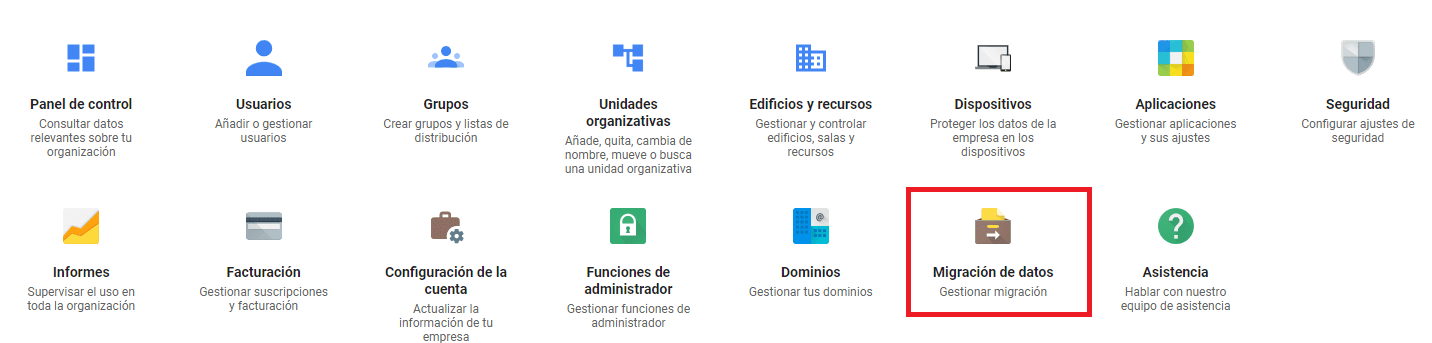
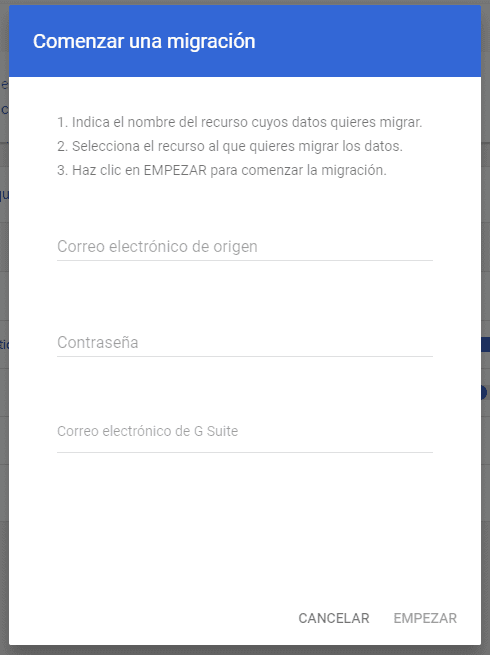
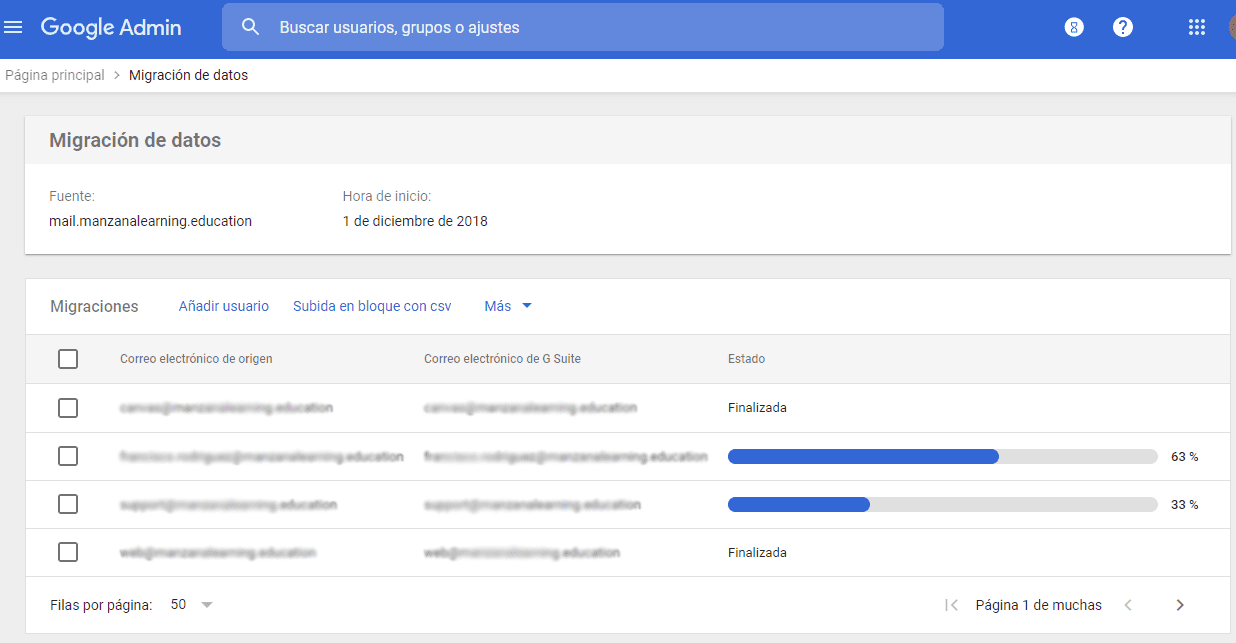
 y
y 
Deja tu comentario